Installation unter Windows¶
Diese Anleitung deckt folgende Themen ab:
Installation von Python (wird benutzt um die Quelldateien in HTML zu „konvertieren“)
Python installieren¶
Download the Python installation package for Windows. In this guide version 3.9.x is used.
Installieren Sie Python mit dem Assistenten. Bitte stellen Sie sicher, dass die Option „Add Python to PATH“ aktiviert ist:
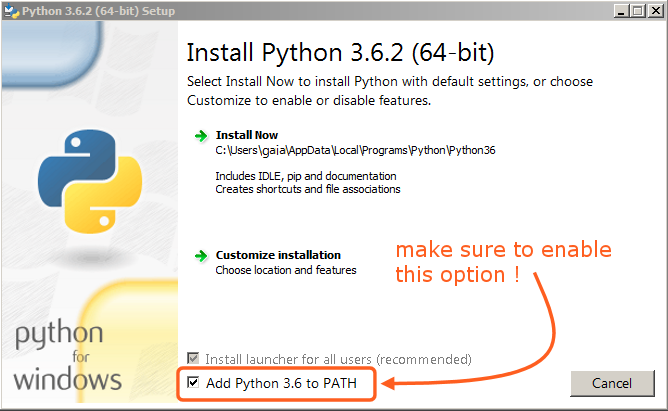
Die Option muss aktiviert sein, damit Sie das Handbuch mithilfe des „make-Skripts“ erstellen können.¶
Alle anderen Einstellungen können bei ihren Standardwerten belassen werden.
Installing Git and Downloading the Repository¶
In this guide, we will use the official Git client, though any Git client will do.
Download and install Git for Windows.
Führen Sie nun einfach den „Check-out“ des Blender-Nutzerhandbuch-Repository durch mit:
cd ~ git lfs install git clone https://projects.blender.org/blender/blender-manual.git
Das Repository wird nun heruntergeladen, was je nach Internetverbindung einige Minuten dauern kann.
Bemerkung
This process can be completed using a graphical Git client, in that case you will just use the repository address in the URL field provided by your client:
https://projects.blender.org/blender/blender-manual.git
Die Erstellungs-Umgebung einrichten¶
Tipp
It is recommended to setup and activate a virtual Python environment where dependencies will be installed:
python3 -m venv .venv
.venv/Scripts/activate
Repeat the .venv/Scripts/activate command to re-activate the virtual environment,
whenever you open a new terminal to build the documentation.
Öffnen Sie eine Kommandozeile. (als Administrator ausführen)
Enter the
blender-manualfolder which was just added bygit clone:cd C:\blender-manual
In diesem Ordner befindet sich eine Datei namens
requirements.txt, welche eine Auflistung all der benötigten „Unterdateien“ (dependencies) enthält. Installieren Sie alle diese Unterdateien mithilfe von Pythonspip-Befehl:pip install -r requirements.txt
Wenn alles funktioniert, sollten Sie nach dem Abschluss folgende Meldung sehen:
Successfully installed Jinja2 MarkupSafe Pygments Sphinx docutils sphinx-rtd-theme Cleaning up...
Währens des Setups können einige Warnungen angezeigt werden; diese können Sie ignorieren. Falls jedoch Fehler auftauchen sollten, können daraus Probleme entstehen.
Bemerkung
Every now and then you may want to make sure your dependencies are up to date using:
pip install -r requirements.txt --upgrade